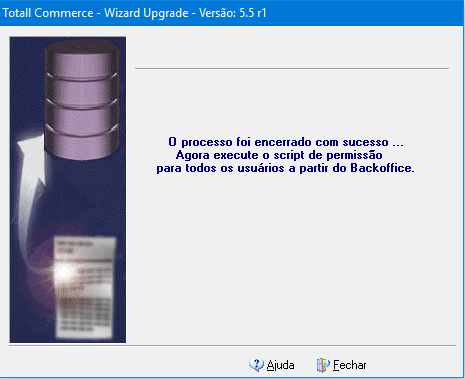Totali Backoffice | Instalação, configuração e atualização do banco de dados (PostgreSQL/Oracle).
Pré-Requisitos
Ter realizado:
Instalação
| É IMPRESCINDÍVEL fazer backup da base de dados antes da instalação/atualização do Totali Commerce Backoffice e/ou atualização do banco de dados (PostgreSQL/Oracle).
Para instalação inicial (1a instalação), criar a pasta no servidor C:\TotallCommerce.
| Em [ Index of/ftp/Commerce ] constam os executáveis […_TotallCommerce.zip ] e os scripts de atualização para banco de dados Oracle [ …_Scripts_or.zip ] e PostgreSQL [ …_Scripts_pg.zip ].
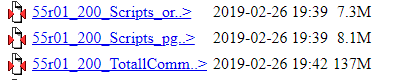
Atualização
Banco de Dados PostgreSQL
No arquivo [ …_Scripts_opg.zip ] constam o executável e os scripts de atualização do banco de dados PostgreSQL.
Fazer o download deste arquivo e descompactá-lo.
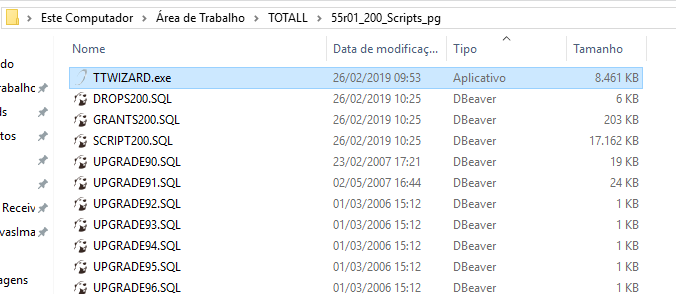
Executar o arquivo [ TTWIZARD.exe ].
Na tela [ Totall Commerce – Wizard Upgrade ] clicar no botão [ Próximo ].
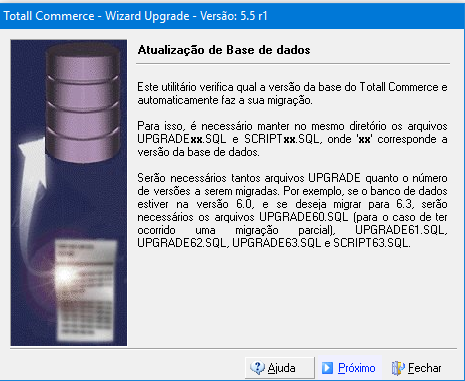
Informar:
- Tipo Banco: PostgreSQL;
- Servidor: ip/nome do servidor;
- Database: padrão é [ totall ], porém observar se foi criado como este nome;
- Senha Owner: senha do owner do banco de dados.
Clicar no botão [ Próximo ].
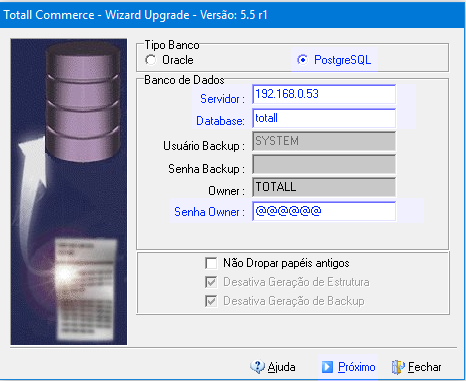
O aplicativo irá consultar o banco de dados, identificar qual a última versão e o último comando de atualização executado e iniciar a atualização.
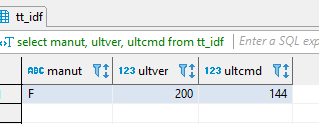
Ao clicar em [ Iniciar ], o sistema será colocado “em manutenção”. Na imagem acima, o campo [ manut ] ficará com [ T ].
| Quando o sistema está sendo atualizado [ manut = T ], não é possível acessá-lo.
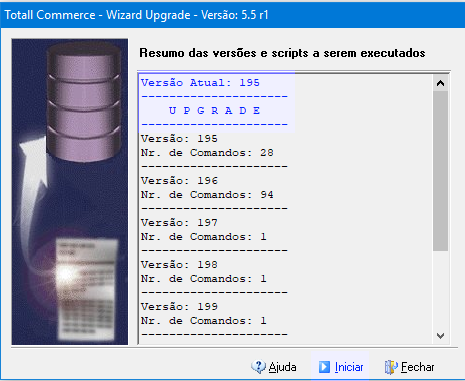
A tela mostra a evolução da atualização através do arquivo e número do comando do script que está sendo executado.
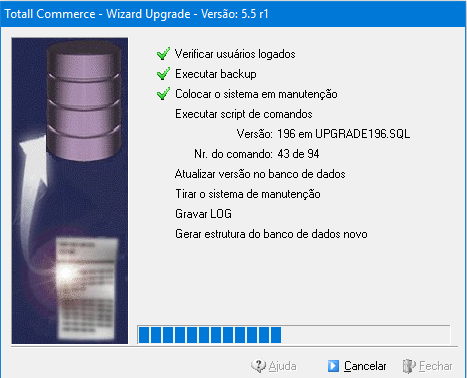
Ao concluir a execução dos scripts, clicar no botão [ Fechar ].
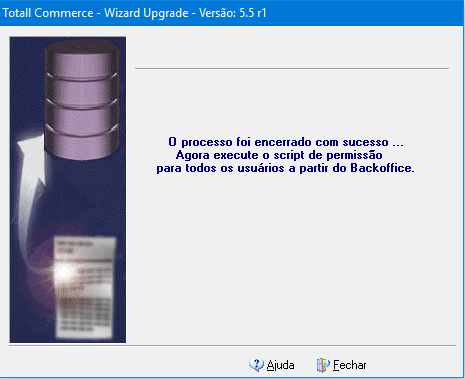
Banco de Dados Oracle
Fazer o download deste arquivo e descompactá-lo.
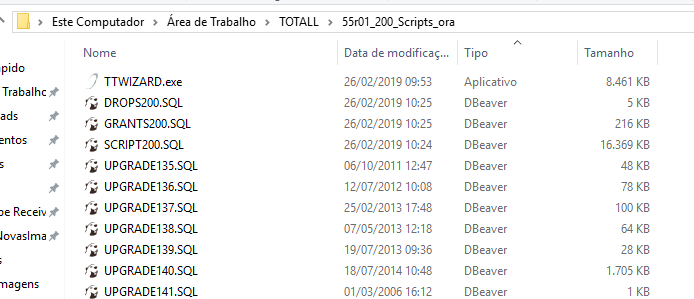
Executar o arquivo [ TTWIZARD.exe ].
Na tela [ Totall Commerce – Wizard Upgrade ] clicar no botão [ Próximo ].
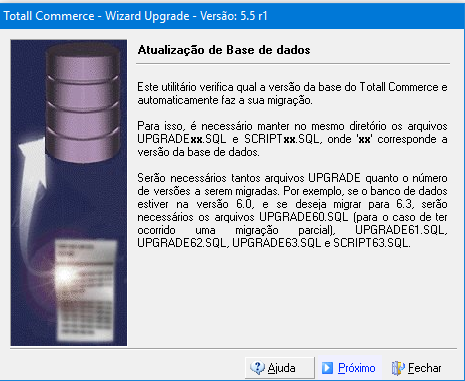
Informar:
- Tipo Banco: Oracle;
- Servidor: ip/nome do servidor;
- SID: sid cadastrado no TNS;
- Usuário Backup: usuário backup;
- Senha Backup: senha backup;
- Senha Owner: senha do owner do banco de dados.
Clicar no botão [ Próximo ].
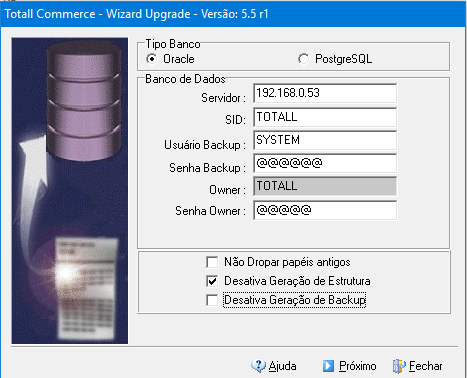
| Os campos [ Usuário Backup ] e [ Senha Backup ] estarão desabilitados caso o campo [ Desativa Geração de Backup ] esteja marcado.
Como o Oracle necessita de instalação de client, o backup pode ser feito pelo servidor da aplicação ou pela estação de trabalho, sem necessidade de acesso ao servidor do banco de dados.

O aplicativo irá consultar o banco de dados, identificar qual a última versão e o último comando de atualização executado e iniciar a atualização.
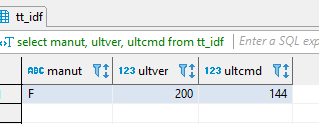
Ao clicar no botão [ Iniciar ], o sistema será colocado “em manutenção”. Na imagem acima, o campo [ manut ] ficará com [ T ].
| Quando o sistema está sendo atualizado [ manut = T ], não é possível acessá-lo.
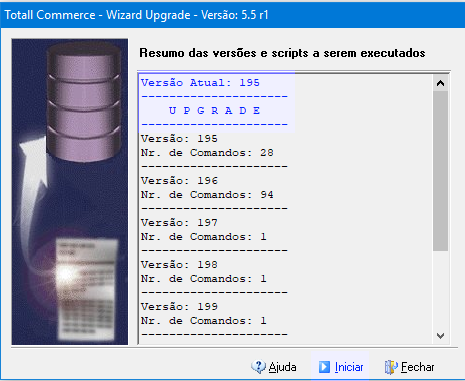
A tela mostra a evolução da atualização através do arquivo e número do comando do script que está sendo executado.
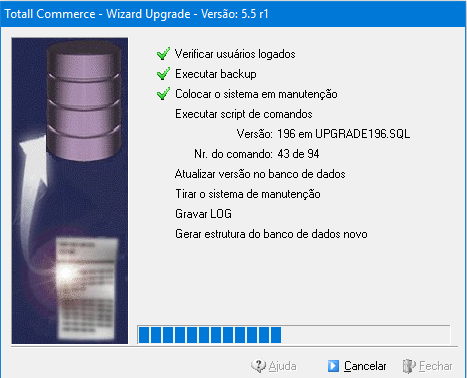
Ao concluir a execução dos scripts, clicar no botão [ Fechar ].